Representando datos de la Onesait Platform a través de Power BI
Quizá en algún momento hayas querido utilizar datos procedentes de la Onesait Platftorm para explotarlos con alguna herramienta especializada en BI, aunque los Dashboards de nuestra Plataforma te ofrece una amplia gama de opciones para ello. Pero puede darse el caso en el que tengas que utilizar otro tipo de herramienta, por ejemplo, Power BI.
En esta entrada vamos a ver los pasos que hay que seguir desde exponer los datos almacenados en las Ontologías de la Plataforma, hasta cómo utilizarlos en Power BI.
El primer paso será el disponer de una Ontología poblada con los datos que queremos explotar. Para esta entrada se utilizará la Ontología de «Restaurants», la cual contiene información sobre varios restaurantes, y dispone de 150 registros, como se puede ver en la siguiente imagen:
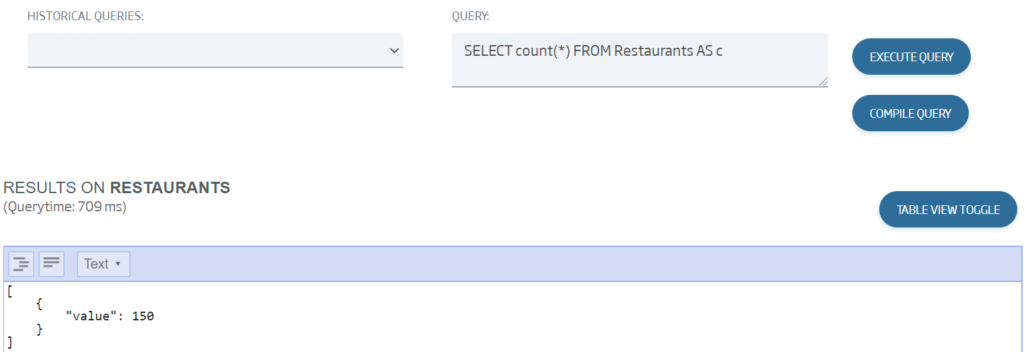
Uno de los modos por los que se pueden ingestar datos en Power BI es mediante el uso de APIs, de modo que lo que haremos a continuación será exponer nuestros datos por medio de una API.
Para crear una API dentro de la Plataforma se debe seleccionar la opción Development > My APIs.
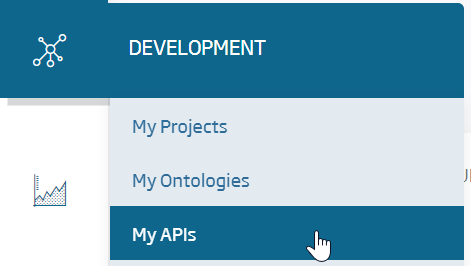
Una vez en el listado de APIs, seleccionaremos la opción «Create», en la parte superior derecha.

A continuación, habrá que rellenar el formulario de creación de la API, asignando un identificador, una categoría, seleccionando «Ontology as REST API» como el tipo de API (ya que queremos exponer una Ontología de Plataforma), y seleccionando la Ontología que queremos exponer, en este caso «Restaurants».
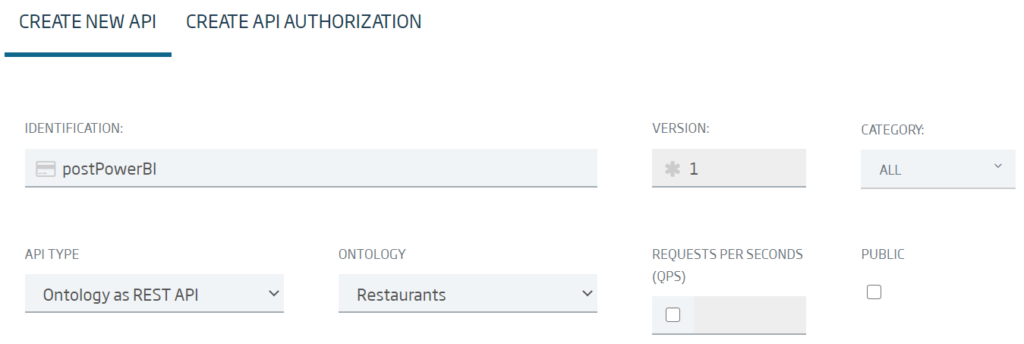
Por último, hay que configurar la propia API. Por un lado vamos a crear un «Get» que devuelva toda la información de la Ontología, y por otro utilizaremos la posibilidad de crear consultas personalizadas para traer una agrupación del número de restaurantes por barrio. Para exponer toda la información tan solo hay que seleccionar la operación «Query(All)» y asignar una descripción.
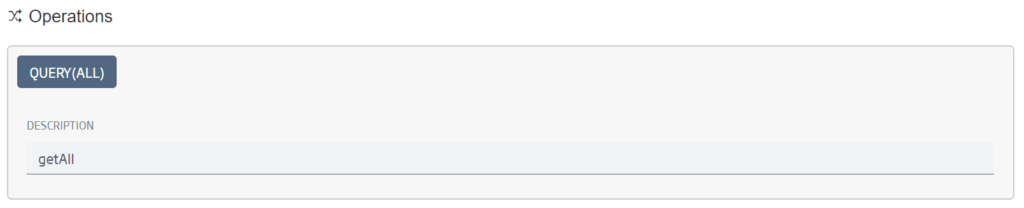
Para crear una operación «Get» que exponga una consulta personalizada habrá que seleccionar la operación «Query Custom» y rellenar el formulario correspondiente, dando un nombre y una descripción, e incluyendo la consulta que se quiere ejecutar.
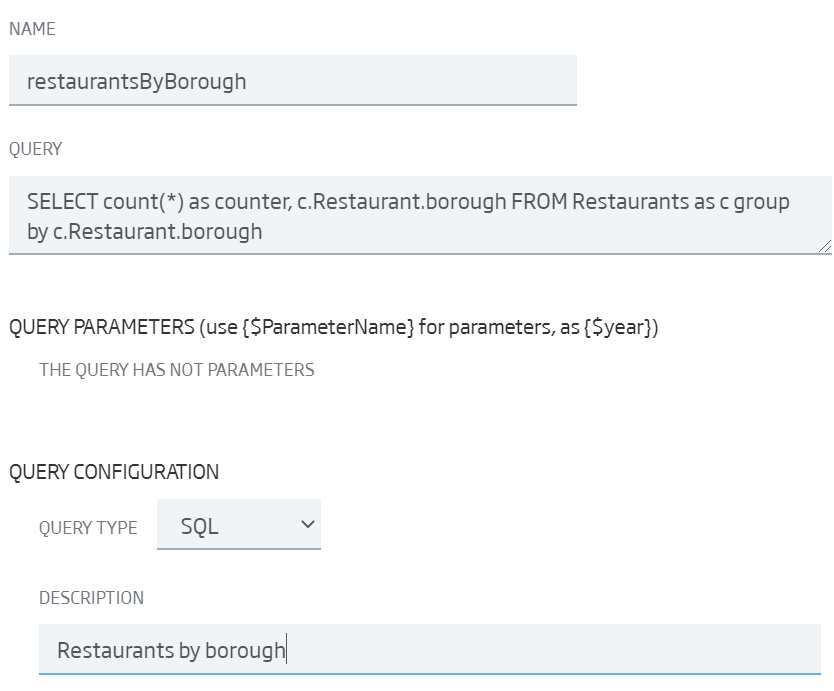
Una vez creada la API, podemos pasar a Power BI. Para ingestar datos desde una API Rest desde Power BI se debe seleccionar la opción «Web» dentro del desplegable Obtener datos.
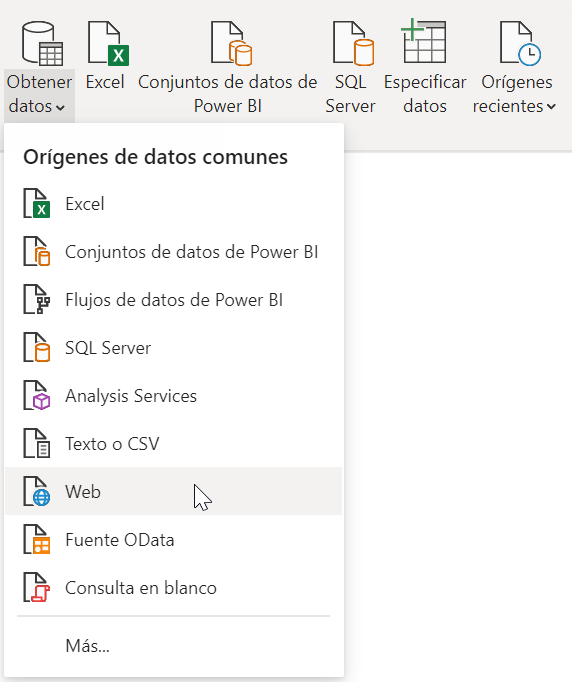
Dado que las APIs de la Onesait Platform están securizadas, será necesario incluir un «token» de usuario. Para realizar esta configuración en Power BI, se selecciona la opción «Uso Avanzado».
Para el caso que ocupa esta entrada, será necesario un «endpoint» y el «token» de usuario. El «endpoint» se puede consultar en la API recién creada, seleccionando la opción «View» en el listado de APIs, y fijándonos en el apartado «Endpoint Base».

En cuanto al «token» de usuario, se puede consultar en la opción «User Tokens» en el listado de APIs en la parte superior derecha.

Con esta información ya podemos configurar Power BI. En las diferentes partes de la URL, en primer lugar se introduce el «Endpoint Base», y a continuación el nombre de la operación personalizada (en este caso utilizaremos esta API). A continuación, en los parámetros de encabezado, se incluye el «token» de usuario con la clave «X-OP-APIKey», y dado que los datos serán devueltos en formato JSON, se incluye un «accept» con un valor de application/json.
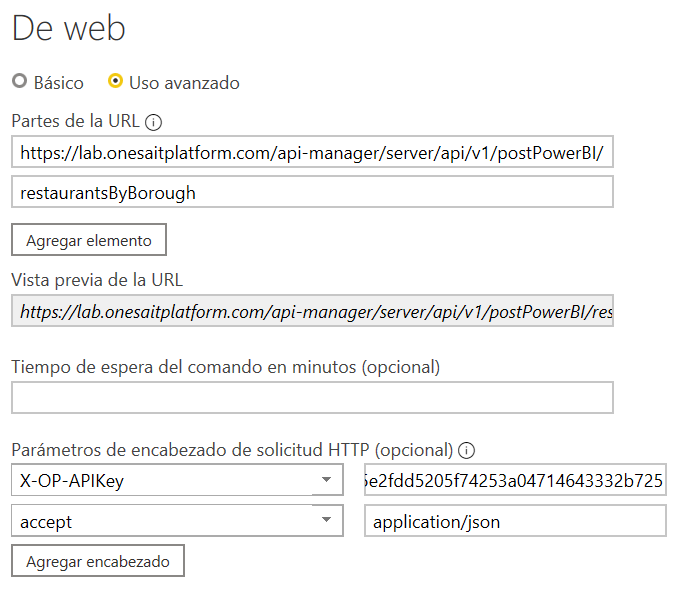
Tras introducir esta configuración, se dispondrá en Power BI de los datos devueltos por la consulta personalizada que habíamos creado.
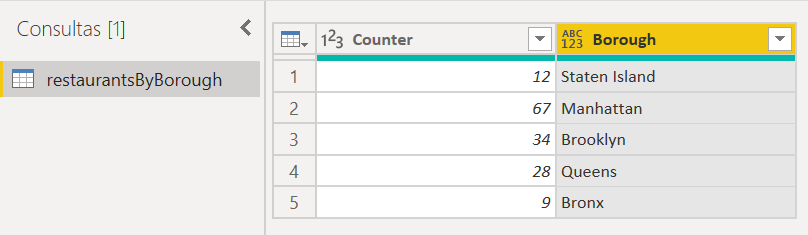
Una vez configurado correctamente, se selecciona la opción «Cerrar y Aplicar».
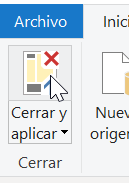
Con estos datos podemos hacer una representación sencilla en anillo; para ello seleccionamos la opción «Gráfico de anillo».
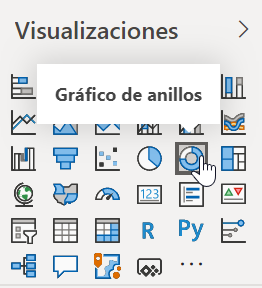
Se seleccionan los campos que queremos representar:
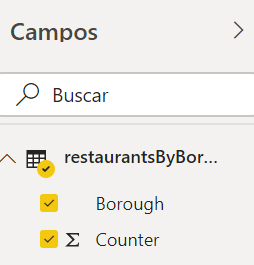
Y con esto ya se tendría una representación básica.
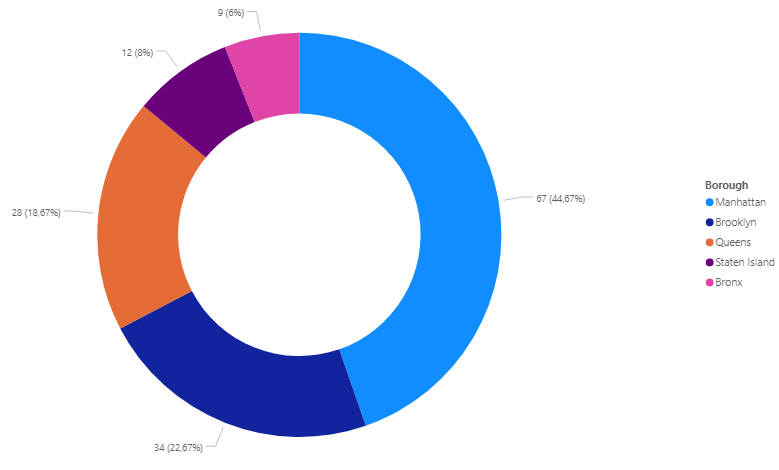
Si se quisiera utilizar toda la información de la Ontología, se podría introducir la API que hemos creado para ello. La configuración de la llamada sería exactamente igual que el caso anterior, con la salvedad de que en la URL no habría que incluir nada más aparte del «Endpoint Base».
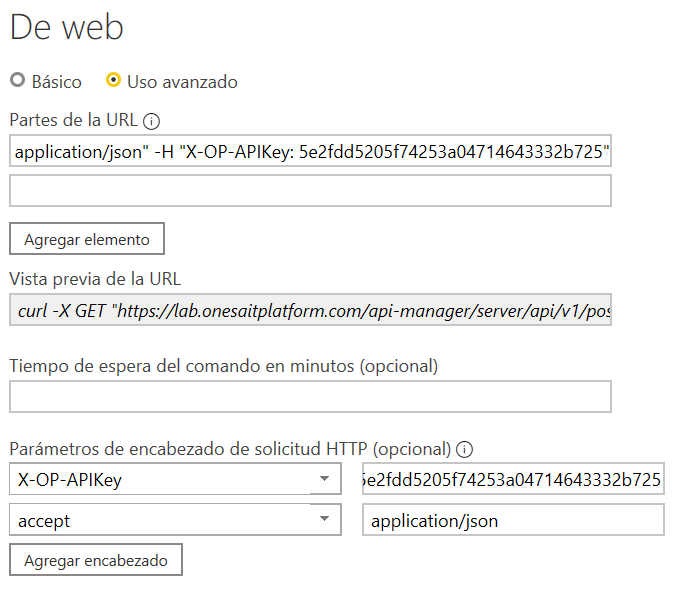
Y trás configurar a nuestro gusto la respuesta, se dispondría de los datos en Power BI.
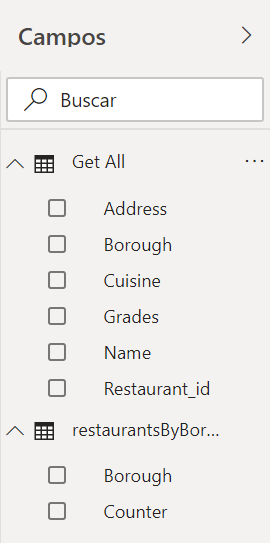
Con estos pasos, ya estarían accesibles en Power BI los datos que hemos disponibilizado desde la Onesait Platform, y podrán ser explotados por dicha herramienta.
Resumiendo, para poder acceder a datos de Onesait Platform se deberá crear una API que exponga los datos que queremos explotar. Una vez creada la API, ésta será invocada desde Power BI a partir del Endpoint Base y el token de usuario, dejando disponibles en esta herramienta los datos que hemos expuesto.
Fácil, ¿verdad? Pues a explotar esos datos.

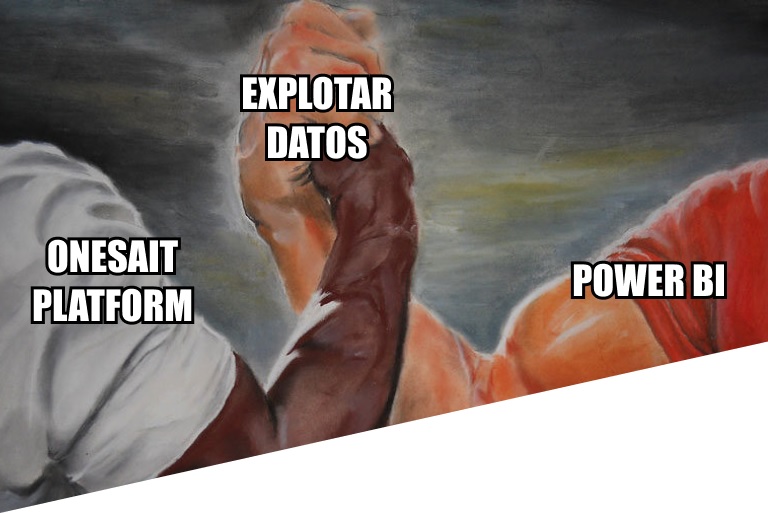
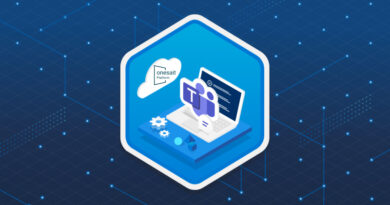
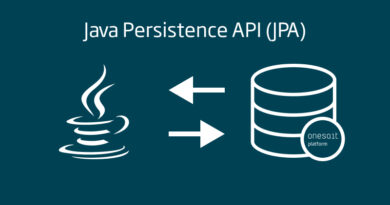


Pingback: ¿Cómo representar datos en Power BI desde APIs REST? – Onesait Platform Blog